
DEFINICIÓN. ¿QUÉ ES?
CmapTools es un programa libre para la elaboración de mapas conceptuales creado en el Instituto de Ciencia Cognitiva (IHMC) que permite incursionar en el campo de la enseñanza significativa con recursos multimedia.
Pueden presentarse gráficamente conceptos teóricos, apoyando la construcción de modelos de conocimiento representados en forma de Mapas Conceptuales. También pueden elaborarse “Diagramas Causa-Efecto”, “Telarañas” y “Mapas de Ideas”. Posee un entorno de trabajo amigable e intuitivo, además de recursos visuales que permiten relacionar y vincular ideas de diversas maneras. Pueden ser compartidos a través de Internet, convirtiéndose en una herramienta educativa colaborativa.
CARACTERÍSTICAS
- Permite crear mapas conceptuales, inserción y eliminación de conceptos y enlaces además de establecer relaciones entre los objetos, por medio de unas aplicaciones escritas en Java.
-
Posibilidad de incorporar flechas indicativas a la dirección del enlace.
Interfaz comunicativa en cuanto a las funcionalidades disponibles. - A los conceptos se les puede añadir recursos de animaciones flash, audio, presentaciones, video, documentos, texto, imágenes, etc.
- Los mapas generados con Cmaptools se pueden exportar en distintos formatos: gráfico, PDF, página web e incluso como una animación de PowerPoint.
- Pueden realizarse trabajos colaborativos en Internet, lo que los convierte en interactivos, utilizando alojamiento Web gratuito para la publicación de dichos mapas.
- El creador del mapa se convierte en su administrador y establece los permisos de los demás usuarios.
- Brinda la posibilidad de emplear imágenes como conceptos, para alumnos más pequeños o para graficar mejor nuestro mapa.
¿CON QUÉ SE USA?
Se utilizan tres elementos para elaborar los Mapas Conceptuales:
· Nodos: son los que contienen conceptos.
· Líneas: con ellas podemos establecen relaciones.
· Enlaces: palabras o frases) que relacionan los conceptos formando proposiciones.
Ejemplo de un mapa conceptual creado a través de este programa:
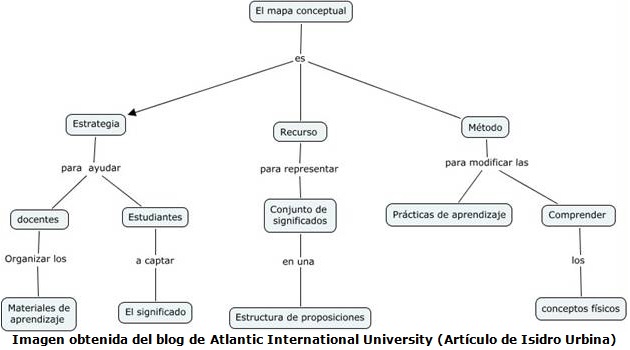
En este mapas se observan dos componentes principales: conceptos: encerrados en rectángulos, óvalos, y preposiciones: que se conectan a dichos conceptos. A los conceptos se les pueden incluir los siguientes elementos: imágenes, textos, animaciones, audios, enlaces a páginas, etc., que facilitan su comprensión, accediendo a ellos a través de un icono pequeño que puede anexarse al concepto. El principal objetivo del mapa es la identificación de los conceptos clave y la relación entre ellos. Dejando, en segundo lugar, el estudio individual de cada uno de ellos.
¿PARA QUÉ SE USA?
l. Los mapas permiten una rápida visualización de los contenidos a enseñar y a aprender, brindando un panorama general del tema a exponer.
2. Permiten ser recordados con mayor facilidad, potenciando la memoria visual a la explicación oral o al texto escrito.
3. Facilitan la visualización rápida de los conceptos claves, los menos importante y las relaciones existentes entre todos ellos.
4. Favorecen la investigación pudiendo plasmar allí los saberes previos o los ya adquiridos, junto con la posibilidad de integrar las nuevas adquisiciones y la información suministrada en un marco existente.
5. Útil para evaluar los procesos, por comparación, de los mapas elaborados en distintos momentos del aprendizaje.
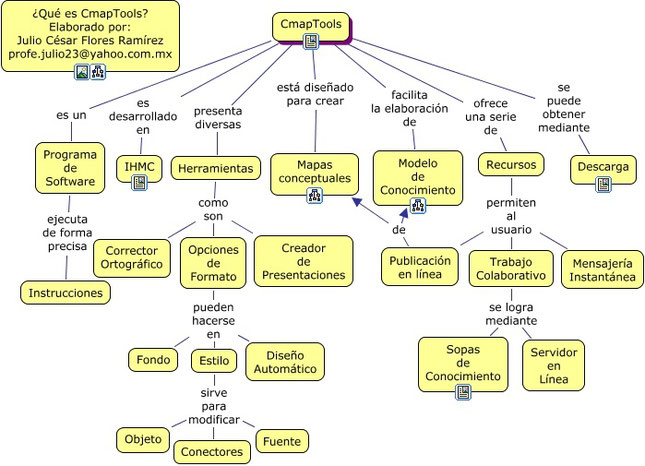
¿QUIÉNES LO USAN O APLICAN?
Los usuarios de CmapTools constituyen una comunidad que comparte los conocimientos y tecnologías; la mayoría están relacionados con la educación. Los proyectos relativos pueden ser fácilmente compartidos en todo el mundo gracias a una red pública de servidores, accesibles por cualquier internet browser o por el software libre de CmapTools.
¿CÓMO SE USA O APLICA?
Debemos registrarnos para poder descargar gratis el programa.
Una vez descargado el programa se instala en el ordenador siguiendo las indicaciones.
Se puede considerar tres pasos para elaborar un mapa conceptual:
1. Identificar los conceptos clave y ponerlos en una lista.
2. Colocar el concepto principal en la parte superior o central del mapa para ir uniéndolo con los otros conceptos según su nivel de generalización.
3. Conexión de los conceptos por medio de una palabra-enlace, imágenes o los recursos que se precisen a través de dos líneas que indiquen la dirección de la proposición, exportando el resultado a una imagen, a html o al formato que se necesite.
Crear un mapa… una vez ejecutado o abierto el programa se procede a la elaboración del mapa conceptual. Lo primero será dar clic en la opción Archivo, que está en la barra de menú en la parte superior de la ventana. Luego se elige la opción .Nuevo Cmap. Sobre el área de trabajo que se visualiza se va a iniciar la elaboración del mapa conceptual. Creación de una proposición: En la siguiente imagen se muestra parte de un mapa conceptual realizado en CmapTools, en éste se resaltan los tres componentes básicos de un mapa conceptual: el concepto (rojo), la palabra enlace (verde) y la conexión (azul).
Otro componente es la proposición que está definida como la unión de dos conceptos a través de una palabra enlace.
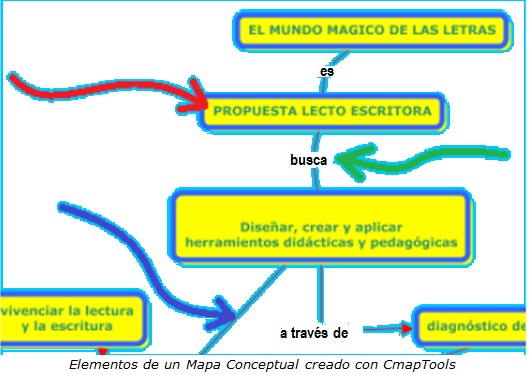
Entonces, para crear una proposición se deben crear al menos dos conceptos. Para crear un concepto se da doble clic izquierdo sobre cualquier parte del área de trabajo. También se puede realizar usando la opción Editar en el menú superior y seleccionando la opción.
Al hacer esto aparecerá una forma con signos de interrogación, los cuales se reemplazan por el contenido deseado dando un clic encima y escribiendo.
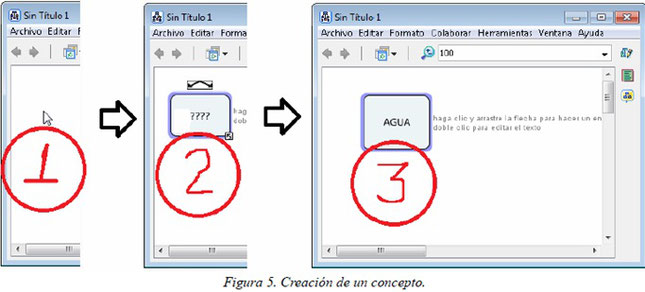
Luego se repite el proceso para crear otro concepto:

Para enlazar o unir los conceptos: Se selecciona el primer concepto, mostrando a continuación dos flechas unidas en la parte superior. Se seleccionan las flechas con clic izquierdo sostenido y se lleva el puntero hasta el otro concepto:
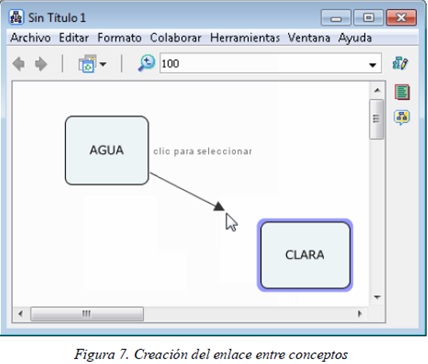
Una vez enlazados dos conceptos, queda una línea uniéndolos en la dirección en que se hizo el enlace. En la mitad aparecerá un espacio con signos de interrogación donde se debe escribir la palabra-enlace deseada. Igual que con el concepto, se da clic sobre los signos de interrogación y se reemplaza por la palabra.
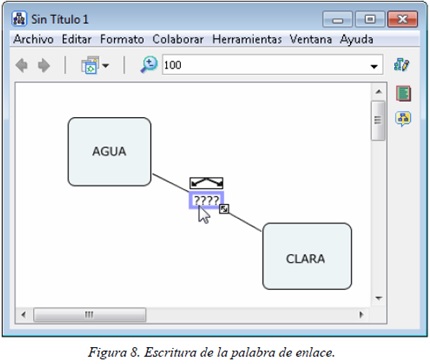
Para finalizar, la proposición quedaría así:
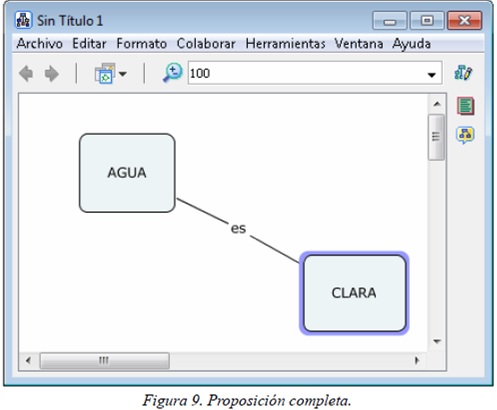
Se seguirán creando conceptos y enlaces hasta conformar completamente el mapa conceptual. En la Figura 11 se muestra un ejemplo elaborado en Cmap Tools.
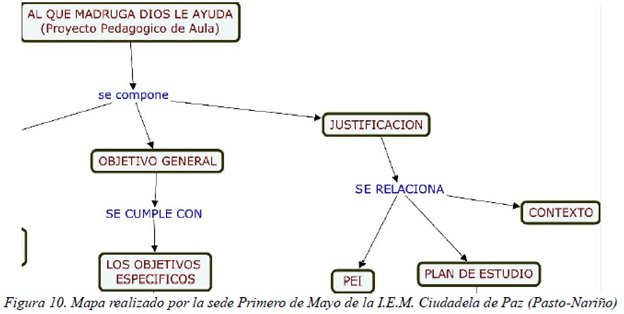
Guardar o exportar con CmapTools: terminado el mapa conceptual se debe ir a la opción Archivo del menú superior y se guardan los cambios realizados. Permitiendo así el acceso al mapa conceptual a través del programa cuando sea necesario.
Para visualizar el mapa conceptual en otra PC que no tenga instalado CmapTools, o anexarlo como imagen en un documento, se usa la opción .Exportar Cmap como., y se selecciona entre las opciones: imagen, archivo de página web, entre otras. En este caso lo que se hace es crear una copia en otro formato que permita su uso independiente del programa.
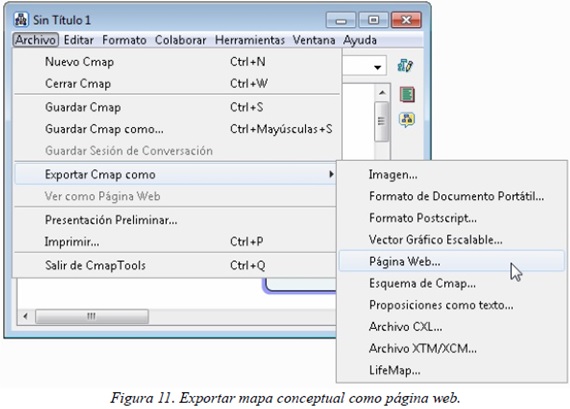
Darle estilo o cambiar el mapa conceptual: para personalizar el mapa conceptual, se debe dar clic derecho en cualquier parte del fondo del mapa conceptual y elegir la opción deseada como se ve en la Figura 13. De esta manera se seleccionan simultáneamente los elementos a los que se quiere editar el estilo, la fuente y la forma.
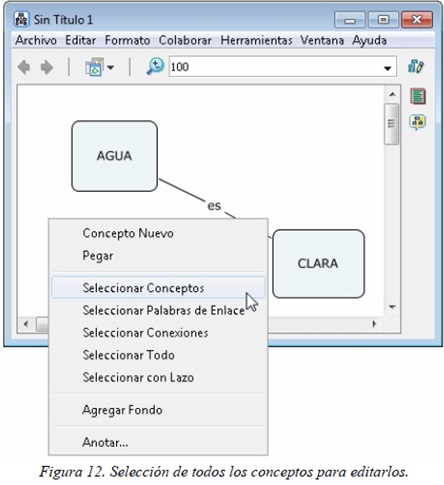
En el caso de elegir Seleccionar Conceptos, estos quedan señalados con otro color. Se debe hacer clic sobre cualquier concepto para desplegar las opciones que vemos a continuación.
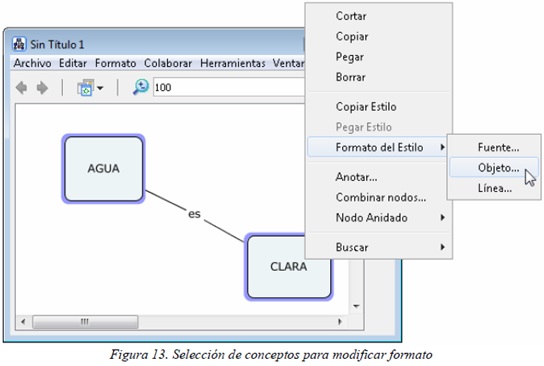
Elegir Formato del .Estilo y luego .Objeto y se abre una ventana que permite empezar a elegir diferentes características para el concepto: color y forma del concepto.
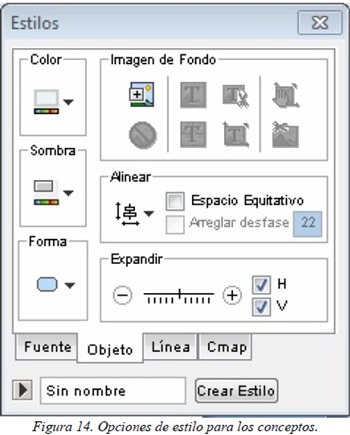
Otra forma: ir a Editar, ubicada en la barra de menú, en la parte superior de la intefaz en vez de usar el menú desplegable.
Al hacer cambios en el mapa conceptual de ejemplo, el mismo se ve de la siguiente manera:
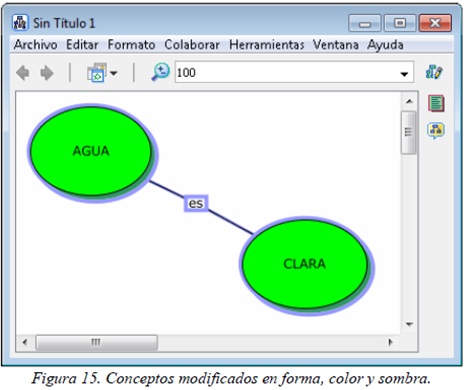
Al poder elegir entre varias combinaciones, cada mapa conceptual puede
adquirir características particulares. También podemos seleccionar, individualmente, la edición a aplicar en un sólo elemento. Permitiendo así diferenciar zonas del mapa conceptual.
Enlazando recursos: una de las ventajas de este programa es que se pueden enlazar varios recursos como por ejemplo, a otros mapas conceptuales.
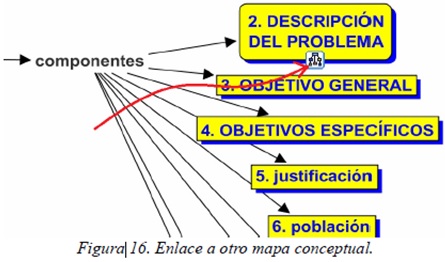
En la Figura 16 vemos una parte del mapa conceptual ejemplo donde se señala (flecha roja) un icono indicando la existencia de un recurso. Al hacer clic en el icono muestra el otro mapa conceptual:
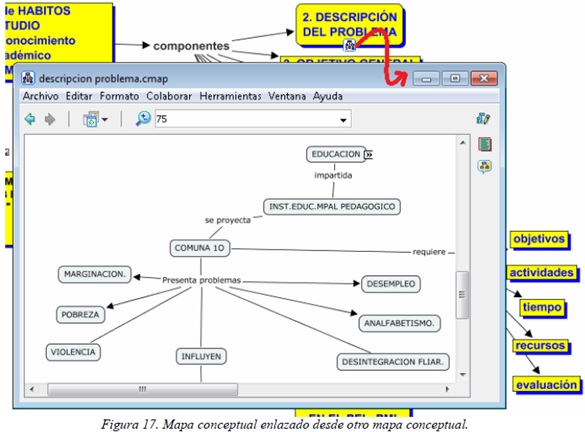
Además de poder enlazar otro mapa conceptual, podremos acceder a otros recursos, identificándose, cada uno, con un ícono diferente. El recurso puede ser una imagen, un audio, un video, un documento de Word, Excel, una presentación de PowerPoint, una página web, etc. La opción .Agregar página web. Puede encontrarse al hacer clic izquierdo sobre el concepto.
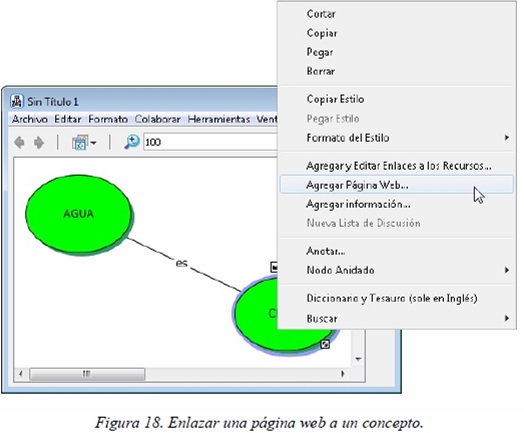
En la ventana emergente se pone el nombre del recurso (1) y la dirección de internet que se desea enlazar (2) y se hace clic en .Aceptar.
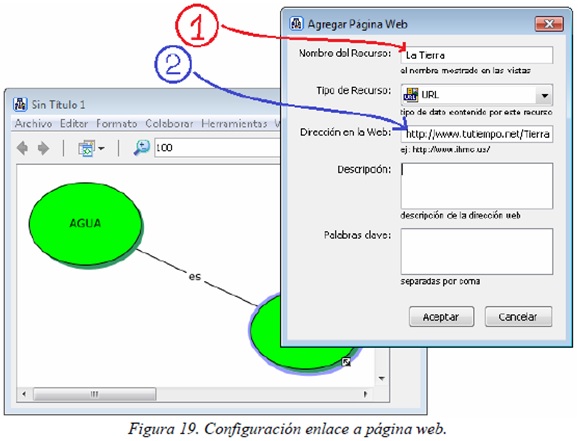
Para finalizar. el icono que indica que el concepto tiene un enlace a una página web se ve de la siguiente manera:
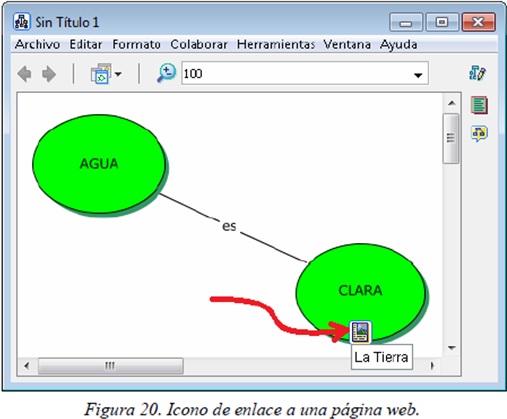
Para acceder al enlace se debe hacer clic en el icono, desplegándose un cuadro con los nombres de los recursos relacionados al concepto. Si hacemos clic en el nombre del recurso que se quiere ver, se abrirá la página web relacionada.
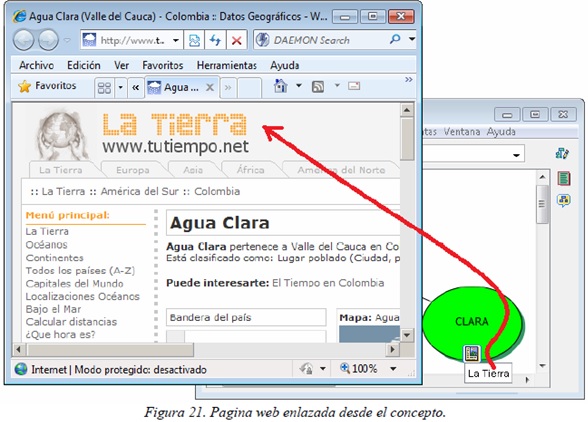
Para enlazar una fotografía u otro recurso a un concepto se hace clic izquierdo sobre el concepto y en el menú que se despliega se hace clic en .Agregar y Editar Recurso.
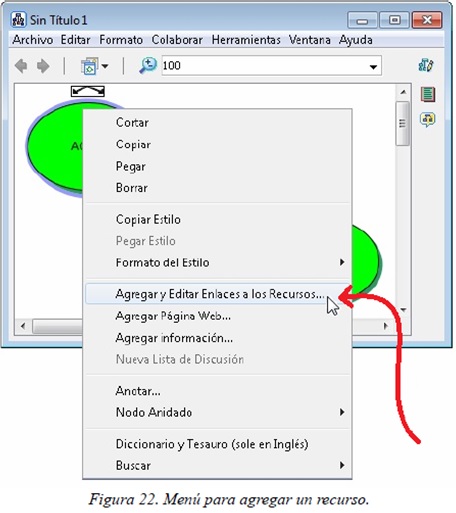
En la ventana emergente vamos al icono .Escritorio. Si el recurso que se quiere enlazar no está, se indica la ubicación a través de las opciones que aparecen en .Mis Cmaps.
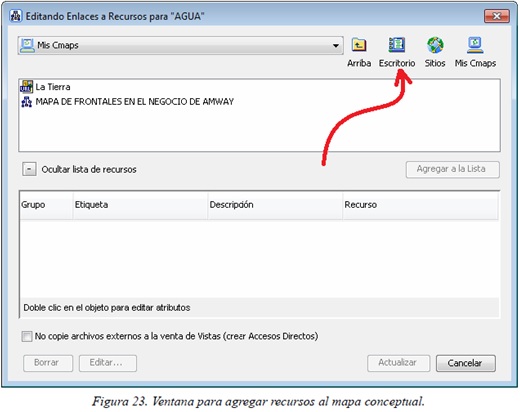
Una vez indicado los recursos se vuelve al ícono .Escritorio. Para cada caso, debe aparecer en la ventana el contenido que se haya indicado en Mis Cmaps. Se selecciona el archivo correspondiente a enlazar y se hace clic en el botón .Agregar a la lista. El nombre de la imagen pasa a la ventana inferior. Para finalizar se hace clic en el botón Actualizar.
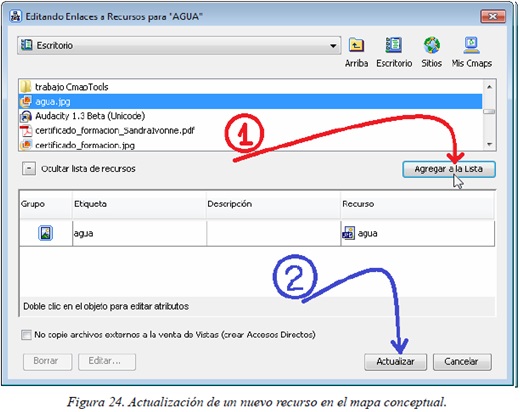
Para finalizar, en el concepto queda un ícono que indica que tiene asociado un recurso.
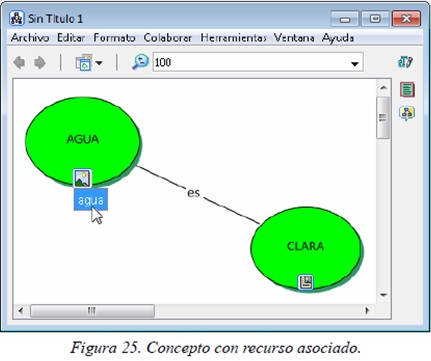
Para visualizar el recurso, al igual que el ejemplo realizado con la página web, se hace clic sobre el ícono:
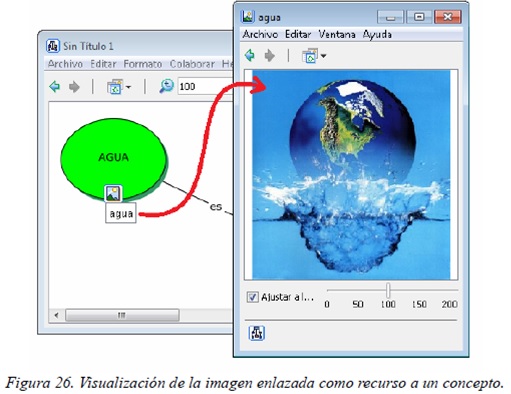
Para la creación de los mapas conceptuales se debe contemplar la intención, la propuesta de creación y la creatividad con que se asuma este programa para el desarrollo de actividades académicas o de otro tipo.
VIDEOS
DESCARGA E INSTALACIÓN
La versión 5.0.3 de Cmaptools tiene un tamaño de 63.0 MB. Los sistemas operativos donde se puede instalar son: Windows 95/98/98SE/Me/2000/NT/XP/Vista/7. Igualmente puede usarse enLinux.
Para tenerlo en el computador lo primero a tener en cuenta es descargar o conseguir el archivoinstalador. Se puede descargar a través de la página oficial: http://cmap.ihmc.us/
Igualmente se puede descargar en: http://cmaptools.softonic.com/
Una vez se ha descargado el archivo correspondiente se podrá proceder a realizar la instalación:
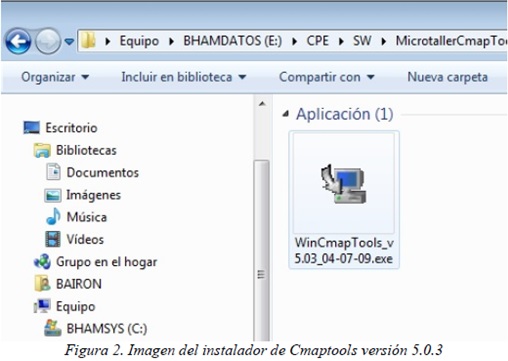
Para instalar el programa de doble clic en el archivo WinCmapTools_v5.03_04-07-09, como se ve en la Figura 2. Se abrirá una ventana que irá brindando indicaciones sobre la instalación.
Elegir siempre la opción Next para ir avanzando. Para tener indicaciones más detalladas se puede ingresar a http://www.eduteka.org/Cmap1.php.
Una vez instalado el programa tendrá acceso a él desde la opción Programas o Todos los programas, a la cual se accede desde el botón Inicio que se encuentra en la barra de tareas, parte inferior izquierda de la pantalla. El programa queda en el listado como IHMC Cmap Tools. Al ubicarse en esta opción se desplegará otro listado. Elegir Cmap Tools.
Una vez abierto el programa puede empezar a explorar todas sus posibilidades.
REQUERIMIENTOS
Requisitos minimos (PC)
· RAM: 128 MB
· Procesador: Pentium 3 o más, con reloy de 500MHz recomendado familia Intel Pentium/Celeron, familia AMD K6/Athlon/Duron familia, o compatibles.
· Sistema Operativo: Windows 98 SE o siguiente.
· MB 75 del espacio de disco duro disponible.
· Adaptator y video super VGA (800 x 600)
Ventaja: es multiplataforma, pudiendo utilizarse tanto en ordenadores con sistema operativo Windows, como en ordenadores con sistemas Unix: Mac OX, Linux, Solaris.
Se recomienda, para trabajar mapas de múltiples lenguas requeridos por el proyecto WWMAPS, una versión 4.0 o más reciente. Se descarga en: http://cmap.ihmc.us/download
Seleccionar una plataforma entre Windows, Mac OSX, Linux (Intel), Solaris (Sparc).
Es un Software libre y gratuito (el código está patentado y protegido).
Para registrarse: clic en DOWNLOAD, rellenar el formulario:
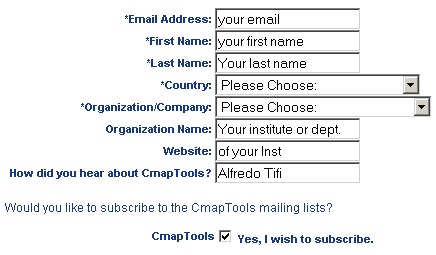
Clic en “Submit”. Se debe repetir esta operación para descargar una versión siguiente. Si se desea descargar en otra PC solo habrá que rellenar la parte de arriba de la dirección de correo electrónico. Para recibir información útil de la comunidad, o publicaciones de nuevas versiones debemos suscribirnos en las listas de correo electrónico de CmapTools.
SITIOS OFICIALES
MANUALES
BIBLIOGRAFÍA
http://www.telmexeducacion.com/proyectos/AulaCiencia/Cmaptools.pdf
http://www3.gobiernodecanarias.org/aciisi/cienciasmc/web/anexos/07a_cmaptools.html